WayOS透明桥接教程
路由器-WayOS 路由产品-用户手册说明书
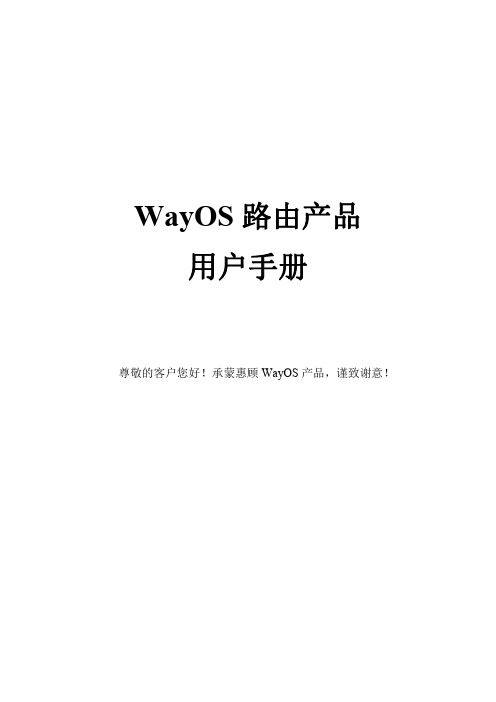
WayOS路由产品用户手册尊敬的客户您好!承蒙惠顾WayOS产品,谨致谢意!目录一、路由向导 (6)二、系统状态 (8)2.1网络状态 (8)2.2流量分析 (9)2.2.1广域网 (9)2.2.2应用协议 (12)2.3主机监控 (13)2.3.1主机监控 (13)2.3.3PPPoE用户 (14)2.3.4DHCP用户 (15)2.3.5聊天账号 (15)2.4登陆记录 (15)2.5操作记录 (16)2.5系统日志 (16)三、网络配置 (17)3.1局域网 (18)3.2广域网 (20)3.3动态域名 (26)3.4接口设置 (27)3.5一线多拨 (28)四、智能流控 (29)4.1优先级设置 (29)4.2宽带限制 (32)4.3宽带保证 (35)4.4控制例外 (36)五、AC管理 (37)AC平台服务端 (37)六、VPN应用 (38)6.1PPTP配置 (38)6.1.1PPTP服务 (38)6.1.2PPTP用户 (39)6.1.3PPTP客户端 (40)6.2IPSec配置 (42)6.2.1IPSec网对网 (42)6.2.2IPSec点对网 (44)6.2.3L2TP IPSec (45)6.3OVPN配置 (46)6.3.1OVPN设置 (46)6.3.2OVPN证书 (50)6.3.3OVPN日志 (51)七、进程管理 (52)7.1进程管理 (52)7.1.1进程列表 (52)7.1.2组列表 (52)7.2基本设置 (53)7.2.2提示管理 (54)7.3进程管理 (54)八、行为管理 (59)8.1行为识别 (59)8.2聊天软件 (61)8.2.1QQ黑白名单 (61)8.2.2淘宝旺旺黑白名单 (62)8.2.3移动QQ黑白名单 (63)8.3高级设置 (63)8.3.1WEB关键字过滤 (63)8.3.2禁止WEB提交 (64)8.3.3后缀名过滤 (65)8.4邮件监控 (67)8.4.1邮箱白名单 (67)8.4.2WEB邮箱过滤 (68)8.4.3WEB邮箱白名单 (69)8.5网址管理 (69)8.5.1网址防火墙 (69)8.5.2网址数据库 (70)8.5.3网址分类组 (71)8.5.4日志 (72)8.6域名管理 (72)8.6.1域名解析 (72)8.6.2域名过滤 (72)8.6.3域名重定向 (73)8.7URL重定向 (74)8.7.1URL重定向 (74)8.7.2日志 (74)8.8行为管理日志 (75)九、认证管理 (75)9.1云计费 (75)9.2智慧WiFi (76)9.3基本设置 (78)9.4页面管理 (80)9.5PPPOE设置 (81)9.6PPPOE扩展设置 (83)9.6用户管理 (84)9.7Radius设置 (86)十、防御配置 (87)10.1ARP管理 (87)10.1.1ARP列表 (87)10.1.2ARP防御 (89)10.1.3ARP日志 (89)10.2访问控制 (90)10.2.1访问控制 (90)10.3MAC过滤 (93)10.4连接限制 (94)10.5DDOS防御 (95)10.6Ping WAN口 (96)10.7连接数设置 (97)十一、USB存储 (97)11.1设备状态 (97)11.2共享服务 (97)11.3USB日志 (99)11.44G上网 (99)11.4.14G上网设置 (100)11.4.2接口状态 (100)11.5网络打印机 (101)十二、高级设置 (102)12.1策略路由 (102)12.1.1策略路由 (102)12.1.2负载均衡 (103)12.1.3地址范围 (105)12.1.4线路状态 (106)12.1.5日志 (106)12.2通告系统 (107)12.2.1规则管理 (107)12.2.2文件编辑 (109)12.2.3日志 (109)12.3端口映射 (110)12.3.1端口映射 (110)12.3.2DMZ设置 (113)12.3.3UPNP设置 (113)12.4NAT转换 (114)12.4.1NAT一对一规则 (114)12.4.2NAT多对多规则 (115)12.5NAT快速转发 (116)12.6端口设置 (117)12.7路由表 (117)12.7.1当前路由表 (117)12.7.2静态路由表 (118)12.8WEB访问设置 (119)12.9端口镜像 (120)12.10端口VLAN (121)十三、系统维护 (121)13.1Ping检测 (121)13.2网络唤醒 (122)13.3系统控制 (123)13.4系统更新 (123)13.5远程维护 (124)13.5.1远程控制 (125)十四、快捷菜单 (126)(图8)路由器默认的用户名是“root”密码为“admin”,您可以在‘高级配置-访问设置’里自定义更改登陆的用户名及密码。
WayOS透明桥接教程

透明桥接的目的
不改变当前的网络结构,向该网络中加入一台WayOS路由器,可以 对接入WayOS路由的用户进行一系列管理,比如智能QoS,速度限制, 行为管理等. WayOS路由的上下层都保持原来的设置.比如您电脑网卡的IP,子网掩 码,网关和上级路由设置等都不需要改变,就能正常上网,玩游戏. 下面以具体实例说明透明桥接功能的实现过程.
以下面的拓扑图为例
上图的结构中,该网络所使用的网段为192.168.100.0/24.现在把 WayOS路由接到”交换机1”的前面,WAN1接入上层设备.如下图所 示
WayOS路由的设置如下图所示
WayOS路由在”基本设置”>”网络设置”>”广域网设置”中设 置选择”广域网1”,IP为192.168.100.2,网关为 192.168.100.1,最 重要的一点是”内部主机范围”,必须和广域网设置的IP、网关IP同 一网段,比如这里是192.168.100.0/24的网段.按照拓扑图,内部主机 范围为”192.168.100.3-192.168.100.100”。交换机1,交换机2下 面的用户都是可以互访的。
接入WayOS路由的用户网卡设置不用变,如上图所示,就可以 正常访问Internet。
总结
透明桥接可以用于测试WayOS路由的性能,也可以用在不改变网络结构 情况下,加入一台WayOS路由做智能QoS,行为管理等。
Байду номын сангаас
如何设置路由器的透明网桥模式

如何设置路由器的透明网桥模式现代社会,互联网成为了人们生活中不可或缺的一部分,而路由器作为连接网络的重要设备之一,扮演着至关重要的角色。
为了满足不同网络需求,路由器提供了多种工作模式供使用者选择。
本文将重点介绍如何设置路由器的透明网桥模式。
一、什么是透明网桥模式透明网桥模式是路由器的一种工作方式,它主要用于连接两个网络,使其运行起来像一个统一的网络。
二、为什么选择透明网桥模式1.扩展网络:透明网桥模式可以将多个网络连接在一起,扩展网络范围,满足大规模网络需求。
2.减少网络堵塞:透明网桥模式可以减少因路由器转发引起的网络堵塞,提高网络传输速度和稳定性。
3.保护原有网络架构:透明网桥模式可以在网络扩展的同时,保护原有网络架构的稳定性,不对其进行干扰和改变。
三、如何设置路由器的透明网桥模式1.连接路由器:首先,将路由器与电脑通过网线连线连接,并确保连接正常。
2.登录路由器管理页面:打开浏览器,输入路由器的默认IP地址,进入路由器管理页面。
3.找到网桥设置选项:在管理页面中,找到相关的设置选项,通常位于"高级设置"或"网络设置"中。
4.启用透明网桥模式:在网桥设置选项中,找到“透明网桥模式”选项,勾选启用,并保存设置。
5.配置网络参数:根据实际需求,进行相关的网络参数配置,如IP地址、子网掩码等。
6.应用设置:完成配置后,点击应用设置,使设置生效。
四、设置透明网桥模式的注意事项1.了解网络架构:在设置透明网桥模式前,需要充分了解原有网络的架构和拓扑结构,避免设置错误导致网络故障。
2.正确选择设备:根据实际需求,选择适合的路由器设备,并确保其支持透明网桥模式。
3.避免冲突:在设置透明网桥模式时,需避免与其他网络设备冲突,提前规划好网络地址分配。
4.尽量保持默认设置:在设置透明网桥模式时,尽量保持其他设置为默认状态,避免冲突和不必要的干扰。
五、总结透明网桥模式作为路由器的一种工作方式,具有扩展网络、减少网络堵塞和保护原有网络架构等优点,适用于大规模网络环境。
基于Router OS虚拟二层透明网桥的实现
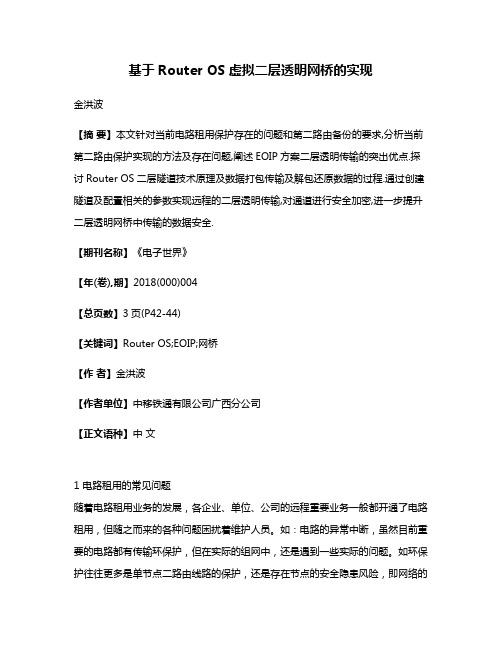
基于Router OS虚拟二层透明网桥的实现金洪波【摘要】本文针对当前电路租用保护存在的问题和第二路由备份的要求,分析当前第二路由保护实现的方法及存在问题,阐述EOIP方案二层透明传输的突出优点.探讨Router OS二层隧道技术原理及数据打包传输及解包还原数据的过程.通过创建隧道及配置相关的参数实现远程的二层透明传输,对通道进行安全加密,进一步提升二层透明网桥中传输的数据安全.【期刊名称】《电子世界》【年(卷),期】2018(000)004【总页数】3页(P42-44)【关键词】Router OS;EOIP;网桥【作者】金洪波【作者单位】中移铁通有限公司广西分公司【正文语种】中文1 电路租用的常见问题随着电路租用业务的发展,各企业、单位、公司的远程重要业务一般都开通了电路租用,但随之而来的各种问题困扰着维护人员。
如:电路的异常中断,虽然目前重要的电路都有传输环保护,但在实际的组网中,还是遇到一些实际的问题。
如环保护往往更多是单节点二路由线路的保护,还是存在节点的安全隐患风险,即网络的安全可靠离用户的期望还存在一定的距离。
在实际的应用中,部分用户期望实现居于完全独立于传输系统构建的虚拟电路。
一种既保证了安全又兼容高性价比的链路备份方式就被越来越多的客户提上了网络接入的新日程。
其备份链路的主要需求总结为:高性价比、网络架构不变、安全。
2 解决办法目前比较比较常见的办法是采用居于互联网的IPSEC VPN、PPTP VPN、L2TP VPN技术。
这些方法都可实现,但都存在一个比较大的缺陷是只能是实现三层网络的互联。
由于电路租用用户大多数情况都是点对点互联,更多的是期望点对点的二层透明的网络传输,和目前的主用电路租用通道完全一致。
EoIP(Ethernet Over IP)本质就是在IP网上桥接两个以太网,使两个网络内的设备可以像在同一个局域网内一样互相访问,类似于通过IP网络建立一条隧道两端各连接一个以太局域网,所以也可称为EoIP隧道。
路由器桥接设置方法

路由器桥接设置方法
路由器桥接是指将一个路由器接入另一个路由器,使得两个路由器在同一局域
网内能够互相通信,扩大网络覆盖范围。
下面我们将介绍路由器桥接的设置方法。
首先,确保你已经连接到路由器的网络中,并且已经登录路由器管理界面。
一
般情况下,你可以在浏览器中输入路由器的 IP 地址,然后输入用户名和密码来登
录路由器管理界面。
在登录成功后,找到路由器设置中的“无线桥接”选项,点击进入无线桥接设
置页面。
在这个页面上,你需要填写一些必要的信息,包括目标路由器的 SSID、
加密方式、密码等。
这些信息可以在目标路由器的管理界面中找到。
接下来,你需要选择桥接模式。
一般来说,有“透明桥接”和“有线桥接”两
种模式可选。
透明桥接是指将两个路由器连接在一起,形成一个统一的网络,而有线桥接是指通过网线将两个路由器连接在一起。
在选择桥接模式后,你需要进行一些高级设置,比如设置IP 地址、子网掩码、网关等。
这些设置需要根据你的网络环境和需求来进行调整,确保两个路由器能够正常通信。
最后,保存设置并重启路由器。
在保存设置后,你需要等待一段时间让路由器
重新启动,然后就可以开始使用桥接网络了。
总的来说,路由器桥接是一种扩大网络覆盖范围的有效方法,通过上述步骤你
可以轻松地完成路由器桥接的设置。
希望本文对你有所帮助,祝你设置顺利!。
【最新精选】透明网桥的实现
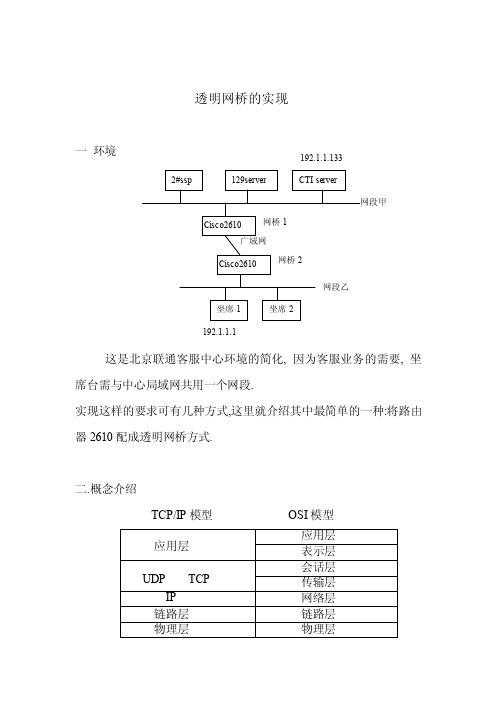
透明网桥的实现一 环境这是北京联通客服中心环境的简化, 因为客服业务的需要, 坐席台需与中心局域网共用一个网段.实现这样的要求可有几种方式,这里就介绍其中最简单的一种:将路由器2610配成透明网桥方式.二.概念介绍TCP/IP 模型 OSI 模型192.1.1.133192.1.1.1网桥是一种设备,运行与第二层既数据链路层, 它可以扩展局域网, 也可以减少局域网上的通讯流量. 网桥是透明的设备,它不涉及高层协议,不改变ethernet帧的源或目的地址,只是转发到适当的网段.第二层的地址格式由使用该地址的网络类型决定,其中,局域网lan和广域网wan是两类主要的网络. Lan使用的是”媒体访问类型”(Medium Access Control mac)地址;WAN数据通路大都采用点到点的形式,没有必要在帧头中表明自己的身份.网桥的工作过程:坐席1要与CTI server通讯, 刚开始,坐席1发的数据帧在网段乙上广播,网桥2 lan口收到这个帧,若发现坐席1 MAC地址不在自己的桥接表中, 则将此帧扩散到wan口,串口将此桥接帧封装成HDLC帧,送到网桥1的wan口, 串口将HDLC帧拆封并转发到lan口,再到网段甲上广播,CTI server收到该帧,作出回应.CTI server的MAC地址也被加入到两个网桥的网桥表中. 下次通讯时,网桥可直接查询自己的网桥表,不再广播.网桥表网桥是透明的, 对相互通信的pc而言,网桥看上去根本不存在,两个物理LAN被作为一个统一的逻辑LAN对待.三配置过程1.router1router1# config terminalrouter1(config)#bridge 1 protocol decrouter1(config)#bridge 1 priority 0router1(config)#int e0router1(config-if)# bridge-group 1router1(config-if)#exitrouter1(config)#int s0:0router1(config-if)# bridge-group 1router1(config-if)#<Ctrl-z>router1(config)#wr2.router2router1# config terminalrouter1(config)#bridge 1 protocol decrouter1(config)#int e0router1(config-if)# bridge-group 1router1(config-if)#exitrouter1(config)#int s0:0router1(config-if)# bridge-group 1router1(config-if)#<Ctrl-z>router1(config)#wr要点:1.两台路由器的e0,s0口都在一个网桥组中2.使用同样的生成树协议:DEC ,生成树协议是为了网桥冗余容错设计的,有DEC,IEEE两种标准,选择任意一种都行,只要各接口选择保持一致就可以了.3 设立一根桥接,是为了防止网桥容错时数据帧在网桥间死循环,多个路由器中只能设定一台.用bridge priority命令,把它的桥接优先级设为0四调试方法router#show bridge group /显示路由器已配置哪些桥组,以及各桥组成员分别是哪些接口.Router1#show bridge groupBridge Group 1 is running rhe DEC compatible Spanning Tree protocolPort 2 (etherbet0) of bridge group 1 is forwardongPort 3 (serial0) of bridge group 1 is forwardongrouter#show bridgeRouter1#show bridgeTotal of 300 station blocks,291 freeCodes:P-permanents, S-selfBridge group 1:Address action interface age rx cout tx cout 00a0.c996.eef7 forward ethernet0 0 3 100a0.c9dd.1804 forward ethernet0 1 1 0……………………………..Bridge Group 1 is running rhe DEC compatible Spanning Tree protocolPort 2 (etherbet0) of bridge group 1 is forwardongPort 3 (serial0) of bridge group 1 is forwardong五使用范围此方法也可使用于远程维护,集中记费等远程管理环境.彭亦辉6/19【附加公文一篇,不需要的朋友可以下载后编辑删除,谢谢】关于进一步加快精准扶贫工作意见为认真贯彻落实省委、市委扶贫工作文件精神,根据《关于扎实推进扶贫攻坚工作的实施意见》和《关于进一步加快精准扶贫工作的意见》文件精神,结合我乡实际情况,经乡党委、政府研究确定,特提出如下意见:一、工作目标总体目标:“立下愚公志,打好攻坚战”,从今年起决战三年,实现全乡基本消除农村绝对贫困现象,实现有劳动能力的扶贫对象全面脱贫、无劳动能力的扶贫对象全面保障,不让一个贫困群众在全面建成小康社会进程中掉队。
无线路由器桥接教程
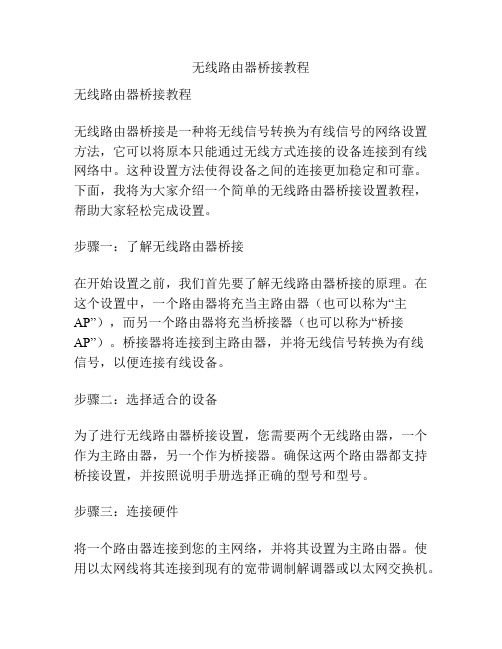
无线路由器桥接教程无线路由器桥接教程无线路由器桥接是一种将无线信号转换为有线信号的网络设置方法,它可以将原本只能通过无线方式连接的设备连接到有线网络中。
这种设置方法使得设备之间的连接更加稳定和可靠。
下面,我将为大家介绍一个简单的无线路由器桥接设置教程,帮助大家轻松完成设置。
步骤一:了解无线路由器桥接在开始设置之前,我们首先要了解无线路由器桥接的原理。
在这个设置中,一个路由器将充当主路由器(也可以称为“主AP”),而另一个路由器将充当桥接器(也可以称为“桥接AP”)。
桥接器将连接到主路由器,并将无线信号转换为有线信号,以便连接有线设备。
步骤二:选择适合的设备为了进行无线路由器桥接设置,您需要两个无线路由器,一个作为主路由器,另一个作为桥接器。
确保这两个路由器都支持桥接设置,并按照说明手册选择正确的型号和型号。
步骤三:连接硬件将一个路由器连接到您的主网络,并将其设置为主路由器。
使用以太网线将其连接到现有的宽带调制解调器或以太网交换机。
将另一个路由器连接到计算机,或者通过以太网线直接连接到主路由器的另一个以太网端口。
这个路由器将充当桥接器。
步骤四:登录到路由器配置页面打开您的计算机上的一个浏览器,输入主路由器的IP地址,并按回车键。
通常,这个IP地址就是“192.168.1.1”或“192.168.0.1”。
如果您不确定,请查看路由器的说明手册。
输入正确的IP地址后,浏览器将访问路由器的配置页面,并要求您输入用户名和密码。
这些凭据通常记录在路由器的说明书中。
输入正确的凭据后,您将登录到路由器的配置页面。
步骤五:配置主路由器在主路由器的配置页面中,导航到无线设置。
找到一个选项,将允许其他无线设备与此路由器进行桥接,通常称为“桥接模式”或“桥接接口”。
启用此选项并保存更改。
步骤六:配置桥接器在桥接器路由器的配置页面中,导航到无线设置。
找到一个选项,将允许此路由器连接到主路由器并进行桥接工作。
这通常称为“工作模式”或“桥接模式”。
透明桥模式

int bridge-template 1 //设置管理地址
ip address 192.168.1.100 255.255.255.0
quit
int g1/0 //将接口加入桥组
#
firewall zone trust
add interface Ethernet0/0
add interface Ethernet0/1
add interface Ethernet0/2
add interface Ethernet0/3
add interface Bridge-template1 //这条很重要
add interface g1/0
quit
firewall zone untrust //外网口加入untrust
add interface g2/0
quit
2、将防火墙转换成二层模式:
bridge enable //启用桥接模式
firewall zone trust //将桥模板加入区域
add interface bridge-template 1
quit
ip route 0.0.0.0 0.0.0.0 管理地址的网关 //如果其他网段设备管理就配置该路由
静心尽力!
The port has been in the set
[H3C-Ethernet0/2]quit
[H3C]firewall zone trust
[H3C-zone-trust]add interface bridge-template 1
The interface has been added to trust security zone.
透明网桥模式防火墙配置
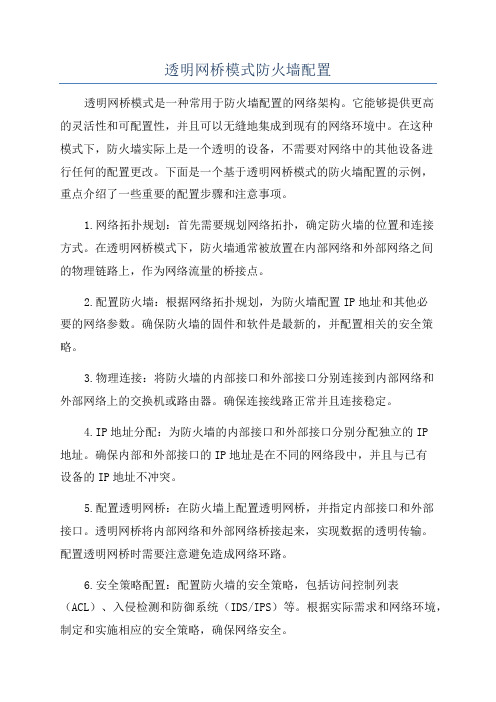
透明网桥模式防火墙配置透明网桥模式是一种常用于防火墙配置的网络架构。
它能够提供更高的灵活性和可配置性,并且可以无缝地集成到现有的网络环境中。
在这种模式下,防火墙实际上是一个透明的设备,不需要对网络中的其他设备进行任何的配置更改。
下面是一个基于透明网桥模式的防火墙配置的示例,重点介绍了一些重要的配置步骤和注意事项。
1.网络拓扑规划:首先需要规划网络拓扑,确定防火墙的位置和连接方式。
在透明网桥模式下,防火墙通常被放置在内部网络和外部网络之间的物理链路上,作为网络流量的桥接点。
2.配置防火墙:根据网络拓扑规划,为防火墙配置IP地址和其他必要的网络参数。
确保防火墙的固件和软件是最新的,并配置相关的安全策略。
3.物理连接:将防火墙的内部接口和外部接口分别连接到内部网络和外部网络上的交换机或路由器。
确保连接线路正常并且连接稳定。
4.IP地址分配:为防火墙的内部接口和外部接口分别分配独立的IP地址。
确保内部和外部接口的IP地址是在不同的网络段中,并且与已有设备的IP地址不冲突。
5.配置透明网桥:在防火墙上配置透明网桥,并指定内部接口和外部接口。
透明网桥将内部网络和外部网络桥接起来,实现数据的透明传输。
配置透明网桥时需要注意避免造成网络环路。
6.安全策略配置:配置防火墙的安全策略,包括访问控制列表(ACL)、入侵检测和防御系统(IDS/IPS)等。
根据实际需求和网络环境,制定和实施相应的安全策略,确保网络安全。
7.流量监控和日志记录:配置防火墙的流量监控和日志记录功能,可以实时和事后审计网络流量,并及时发现和处理潜在的安全威胁。
8.测试和优化:在配置完成后,进行测试验证防火墙的功能和性能。
通过对网络流量和安全策略的实际测试,发现和解决可能存在的问题,并进行必要的优化。
透明网桥模式的防火墙配置需要在网络规划、物理连接、IP地址分配、透明网桥配置、安全策略配置、流量监控、日志记录以及测试和优化等方面进行细致的配置和调整。
路由器无线桥接设置方法

路由器无线桥接设置方法路由器无线桥接是指利用路由器的无线功能将两个网络进行无线连接,以实现网络扩展和覆盖的功能。
无线桥接可以帮助我们在家庭、办公等环境中解决网络覆盖不足的问题,提高网络的覆盖范围和信号质量。
下面,我们将介绍路由器无线桥接的设置方法,希望能帮助到有需要的朋友。
首先,确保你手中有两台支持无线功能的路由器,一台作为主路由器,另一台作为副路由器。
接下来,我们将分步骤进行设置:1. 主路由器设置。
首先,将主路由器连接上电源并接入宽带网络,然后通过网线将电脑与主路由器连接。
在浏览器中输入主路由器的默认 IP 地址,通常为 192.168.1.1,输入用户名和密码登录路由器管理界面。
在路由器管理界面中,找到“设置无线网络”或“无线设置”选项,设置无线网络的名称(SSID)、加密方式和密码。
确保主路由器的无线网络正常工作。
2. 副路由器设置。
将副路由器连接上电源并接通电源,同样通过网线将电脑与副路由器连接。
在浏览器中输入副路由器的默认 IP 地址,通常为 192.168.1.1,输入用户名和密码登录路由器管理界面。
在路由器管理界面中,找到“设置无线网络”或“无线设置”选项,设置副路由器的无线网络名称(SSID)、加密方式和密码,确保副路由器的无线网络正常工作。
3. 路由器无线桥接设置。
在副路由器的管理界面中,找到“无线桥接”或“桥接设置”选项,选择“启用无线桥接”并输入主路由器的无线网络名称(SSID)和密码。
保存设置并重启副路由器。
在重启后,副路由器将自动连接到主路由器的无线网络,实现无线桥接功能。
此时,你可以将副路由器放置在需要加强信号的区域,以扩展网络覆盖范围。
4. 网络测试。
最后,使用手机、平板或电脑等设备连接副路由器的无线网络,测试网络连接是否正常,确保无线桥接设置成功。
总结。
通过以上设置,我们可以轻松实现路由器无线桥接功能,扩展网络覆盖范围,提高网络信号质量。
希望以上方法能够帮助到有需要的朋友,祝你的网络覆盖更加完美!。
透明网桥的实现范文
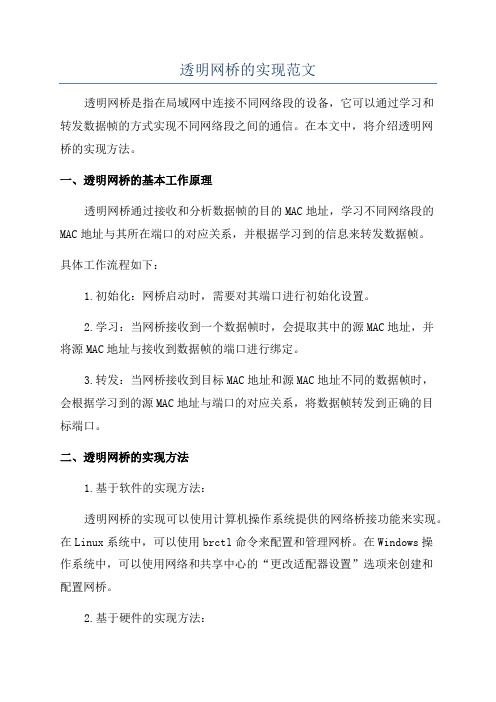
透明网桥的实现范文透明网桥是指在局域网中连接不同网络段的设备,它可以通过学习和转发数据帧的方式实现不同网络段之间的通信。
在本文中,将介绍透明网桥的实现方法。
一、透明网桥的基本工作原理透明网桥通过接收和分析数据帧的目的MAC地址,学习不同网络段的MAC地址与其所在端口的对应关系,并根据学习到的信息来转发数据帧。
具体工作流程如下:1.初始化:网桥启动时,需要对其端口进行初始化设置。
2.学习:当网桥接收到一个数据帧时,会提取其中的源MAC地址,并将源MAC地址与接收到数据帧的端口进行绑定。
3.转发:当网桥接收到目标MAC地址和源MAC地址不同的数据帧时,会根据学习到的源MAC地址与端口的对应关系,将数据帧转发到正确的目标端口。
二、透明网桥的实现方法1.基于软件的实现方法:透明网桥的实现可以使用计算机操作系统提供的网络桥接功能来实现。
在Linux系统中,可以使用brctl命令来配置和管理网桥。
在Windows操作系统中,可以使用网络和共享中心的“更改适配器设置”选项来创建和配置网桥。
2.基于硬件的实现方法:三、透明网桥的配置和管理在透明网桥的配置和管理过程中,需要考虑以下几个方面:1.网桥的命名和标识:为网桥设备设置一个适当的名称,可以根据网络拓扑和功能进行命名。
同时,还可以为网桥设备分配一个唯一的标识符,用于区分不同网桥设备。
2.网桥的端口配置:根据网络拓扑,需要将不同网络段的接口连接到透明网桥的不同端口上。
在配置时,需要指定每个端口所属的网络段,并设置相应的参数,如IP地址、子网掩码、默认网关等。
3.网桥的学习和转发表管理:透明网桥通过学习源MAC地址和端口的对应关系来建立学习表,并使用该表来转发数据帧。
在管理过程中,需要考虑表项的添加、删除和更新,以保持学习表与网络拓扑的一致性。
4.网桥的错误处理和日志记录:透明网桥在运行过程中可能会遇到各种错误和异常情况,如链路故障、网络拥塞等。
需要设置适当的错误处理策略,并记录日志以便进行故障诊断和排除。
飞鱼星路由器桥接模式和透明桥
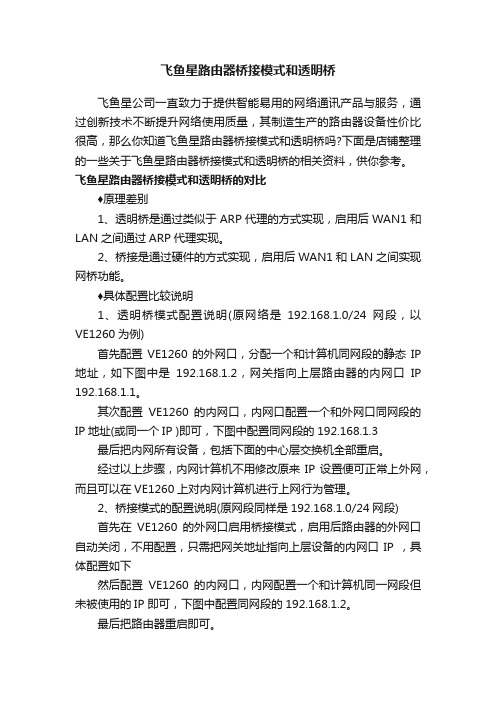
飞鱼星路由器桥接模式和透明桥飞鱼星公司一直致力于提供智能易用的网络通讯产品与服务,通过创新技术不断提升网络使用质量,其制造生产的路由器设备性价比很高,那么你知道飞鱼星路由器桥接模式和透明桥吗?下面是店铺整理的一些关于飞鱼星路由器桥接模式和透明桥的相关资料,供你参考。
飞鱼星路由器桥接模式和透明桥的对比♦原理差别1、透明桥是通过类似于ARP代理的方式实现,启用后WAN1和LAN之间通过ARP代理实现。
2、桥接是通过硬件的方式实现,启用后WAN1和LAN之间实现网桥功能。
♦具体配置比较说明1、透明桥模式配置说明(原网络是192.168.1.0/24网段,以VE1260为例)首先配置VE1260的外网口,分配一个和计算机同网段的静态IP 地址,如下图中是192.168.1.2,网关指向上层路由器的内网口IP 192.168.1.1。
其次配置VE1260的内网口,内网口配置一个和外网口同网段的IP地址(或同一个IP )即可,下图中配置同网段的192.168.1.3 最后把内网所有设备,包括下面的中心层交换机全部重启。
经过以上步骤,内网计算机不用修改原来IP设置便可正常上外网,而且可以在VE1260上对内网计算机进行上网行为管理。
2、桥接模式的配置说明(原网段同样是192.168.1.0/24网段)首先在VE1260的外网口启用桥接模式,启用后路由器的外网口自动关闭,不用配置,只需把网关地址指向上层设备的内网口IP ,具体配置如下然后配置VE1260的内网口,内网配置一个和计算机同一网段但未被使用的IP 即可,下图中配置同网段的192.168.1.2。
最后把路由器重启即可。
♦具体生效功能说明1、透明桥模式下,基本所有功能都生效。
2、桥接模式下,上网行为管理、流量控制、DHCP功能生效。
路由无线桥接设置方法

路由无线桥接设置方法随着无线网络的普及,越来越多的家庭和办公室都使用路由器来进行网络连接。
而在某些情况下,我们可能需要通过无线桥接来扩展网络覆盖范围或实现特定的网络拓扑结构。
在本文中,我将介绍一种常见的路由器无线桥接设置方法,帮助您轻松搭建起一个稳定可靠的无线网络。
确保您已经购买了两台支持无线桥接功能的路由器。
这两台路由器可以是同一品牌或不同品牌的设备,但需要注意的是它们的无线芯片应该是兼容的。
如果您不确定是否兼容,可以查阅设备的说明书或联系厂家进行确认。
接下来,将其中一台路由器连接到您的宽带接入设备(例如光猫、ADSL调制解调器等)并进行基本的网络设置。
这台路由器将被设置为主路由器,负责连接互联网和分配IP地址。
然后,将第二台路由器连接到主路由器。
可以通过有线连接或者无线连接来实现,具体的连接方式根据您的设备和网络环境而定。
如果使用有线连接,将一根网线插入主路由器的LAN口,另一端插入第二台路由器的WAN口。
如果使用无线连接,需要在第二台路由器的设置界面中找到无线桥接功能,并将其连接到主路由器的无线网络。
在完成连接后,进入第二台路由器的设置界面。
通常可以通过在浏览器中输入默认的IP地址(通常是192.168.1.1或192.168.0.1)来访问路由器的设置界面。
在设置界面中,找到无线桥接功能并启用它。
然后,选择要桥接的主路由器的无线网络,并输入正确的无线密码进行连接。
完成以上步骤后,第二台路由器将通过无线桥接与主路由器建立连接。
此时,第二台路由器将扩展主路由器的无线网络范围,并为连接到它的设备提供网络访问。
同时,第二台路由器也可以分配IP地址给连接到它的设备,实现局域网的拓展。
需要注意的是,在桥接模式下,第二台路由器将不再具有路由功能,它只是作为无线网络的中继器。
因此,如果需要对连接到第二台路由器的设备进行端口映射、访问控制等高级设置,需要在主路由器上进行配置。
同时,如果主路由器更改了无线密码或网络名称,第二台路由器也需要相应地进行调整。
路由器无线桥接设置方法
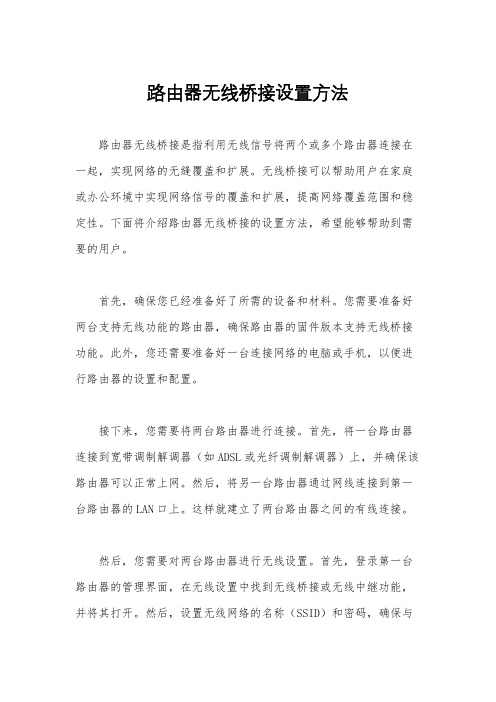
路由器无线桥接设置方法路由器无线桥接是指利用无线信号将两个或多个路由器连接在一起,实现网络的无缝覆盖和扩展。
无线桥接可以帮助用户在家庭或办公环境中实现网络信号的覆盖和扩展,提高网络覆盖范围和稳定性。
下面将介绍路由器无线桥接的设置方法,希望能够帮助到需要的用户。
首先,确保您已经准备好了所需的设备和材料。
您需要准备好两台支持无线功能的路由器,确保路由器的固件版本支持无线桥接功能。
此外,您还需要准备好一台连接网络的电脑或手机,以便进行路由器的设置和配置。
接下来,您需要将两台路由器进行连接。
首先,将一台路由器连接到宽带调制解调器(如ADSL或光纤调制解调器)上,并确保该路由器可以正常上网。
然后,将另一台路由器通过网线连接到第一台路由器的LAN口上。
这样就建立了两台路由器之间的有线连接。
然后,您需要对两台路由器进行无线设置。
首先,登录第一台路由器的管理界面,在无线设置中找到无线桥接或无线中继功能,并将其打开。
然后,设置无线网络的名称(SSID)和密码,确保与第二台路由器的无线网络设置一致。
接着,您需要登录第二台路由器的管理界面,同样在无线设置中找到无线桥接或无线中继功能,并将其打开。
然后,搜索并连接到第一台路由器的无线网络,输入密码后进行连接。
最后,您需要检查无线桥接是否设置成功。
在电脑或手机上搜索无线网络,找到并连接到第二台路由器的无线网络,输入密码后进行连接。
如果连接成功,表示无线桥接设置已经成功,您可以在无线桥接的覆盖范围内正常上网和使用网络。
总之,路由器无线桥接是一种简单方便的网络扩展和覆盖方法,通过以上设置方法,您可以轻松实现路由器无线桥接功能,提高网络覆盖范围和稳定性。
希望以上内容对您有所帮助,祝您使用愉快!。
透明网桥模式防火墙配置
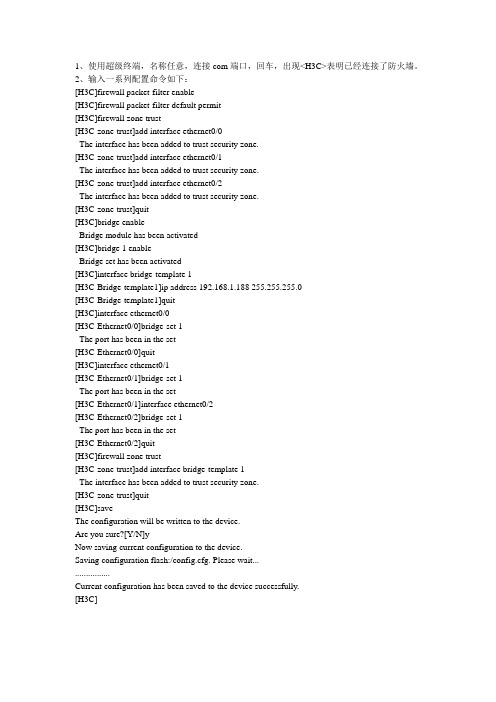
1、使用超级终端,名称任意,连接com端口,回车,出现<H3C>表明已经连接了防火墙。
2、输入一系列配置命令如下:[H3C]firewall packet-filter enable[H3C]firewall packet-filter default permit[H3C]firewall zone trust[H3C-zone-trust]add interface ethernet0/0The interface has been added to trust security zone.[H3C-zone-trust]add interface ethernet0/1The interface has been added to trust security zone.[H3C-zone-trust]add interface ethernet0/2The interface has been added to trust security zone.[H3C-zone-trust]quit[H3C]bridge enableBridge module has been activated[H3C]bridge 1 enableBridge set has been activated[H3C]interface bridge-template 1[H3C-Bridge-template1]ip address 192.168.1.188 255.255.255.0[H3C-Bridge-template1]quit[H3C]interface ethernet0/0[H3C-Ethernet0/0]bridge-set 1The port has been in the set[H3C-Ethernet0/0]quit[H3C]interface ethernet0/1[H3C-Ethernet0/1]bridge-set 1The port has been in the set[H3C-Ethernet0/1]interface ethernet0/2[H3C-Ethernet0/2]bridge-set 1The port has been in the set[H3C-Ethernet0/2]quit[H3C]firewall zone trust[H3C-zone-trust]add interface bridge-template 1The interface has been added to trust security zone.[H3C-zone-trust]quit[H3C]saveThe configuration will be written to the device.Are you sure?[Y/N]yNow saving current configuration to the device.Saving configuration flash:/config.cfg. Please wait...................Current configuration has been saved to the device successfully.[H3C]3、进入WEB页面配置IP地址:192.168.1.122 子网掩码:255.255.255.0IE地址栏:http:// 192.168.1.185(省调项目)188(SIS网的防火墙)用户名:Admin 密码:Admin我们在web页面配置下,没有什么重要的配置,只是要勾选下所有的攻击类型。
WayOS AP 使用说明书

WayOSAP使用说明书尊敬的客户您好!承蒙惠顾WayOS产品,谨致谢意!一丶配置如要配置,使用以太网线将AP连接到一台电脑上,配置好电脑的IP地址为192.168.1.100,掩码255.255.255.0,运行网页浏览器。
在地址栏中输入AP的IP地址(http://192.168.1.1),然后按回车键(Enter)。
请确保AP 和您的电脑的IP地址在同一子网中。
注意:如果您已经更改了AP的默认IP地址,请确保输入正确的IP地址。
输入用户名(root)和密码(admin)。
然后单击登录。
注意:如果您已经修改了密码,请确保输入了正确的密码。
成功登录后,AP将出现以下界面(主页):二、系统状态2.1网络状态网络状态:该页面显示当前局域网IP地址,MAC地址、子网掩码等信息,以及广域网当前连接时间、连接类型、连接状态。
2.2运行状态系统状态:此窗口为只读,显示AP的运行信息,包括内存和连接数、缓存等信息。
2.3主机监控2.3.1主机监控主机监控:该窗口显示用户上网的详细信息,包括上网时间,当前连接数,上传/下载数据总量等信息。
查看连接:显示单个主机的连接信息。
信息包括主机每条连接使用的协议,本地端口,远端IP,远端端口,运行时间等。
详细信息:查看主机的详细信息。
可以查看到上网时间,连接数,DDOS防御,上传/下载数据等详细信息。
2.3.2DHCP用户DHCP用户:此窗口显示所有DHCP自动获取IP的用户信息。
2.3.3WEB用户WEB用户:该窗口用于查看通过WEB认证上网的用户信息。
2.4DNS缓存DNS缓存:DNS缓存列表会记录下所有用户DNS最大老化时间内缓存的域名解析信息,超过时间的缓存信息将会自动老化掉。
对某域名做过规则或该域名正被连续使用,将会加长老化时间。
当用户在下次访问列表中的域名时,路由器会优先读取缓存中解析出来的IP,而不用再经过广域网口的DNS去解析,这样便加快了网页的访问速度。
透明桥接模式配置指导
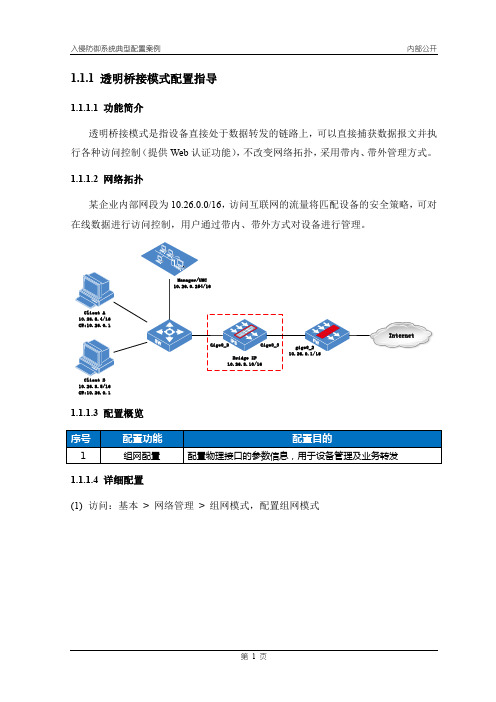
内部公开
1.1.1 透明桥接模式配置指导
1.1.1.1 功能简介 透明桥接模式是指设备直接处于数据转发的链路上,可以直接捕获数据报文并执 行各种访问控制 (提供 Web 认证功能) , 不改变网络拓扑, 采用带内、 带外管理方式。 1.1.1.2 网络拓扑 某企业内部网段为 10.26.0.0/16, 访问互联网的流量将匹配设备的安全策略, 可对 在线数据进行访问控制,用户通过带内、带外方式对设备进行管理。
1.1.1.3 配置概览 序号
1
配置功能
组网配置
配置目的
配置物理接口的参数信息,用于设备管理及业务转发
1.1.1.4 详细配置 (1) 访问:基本 > 网络管理 > 组网模式,配置组网模式
第 1 页
入侵防御系统典型配置案例
内部公开
注意:从透明模式(或旁路模式)切换至透明桥接模式,须重启设备。 说明:透明桥接地址(即带内地址)网段须与带外地址网段隔离。
Manager/UMC 10.26.0.254/16
Client A 10.26.8.4/16 GW:10.26.0.1
Internet
Gige0_2 Gige0_3 gige0_2 10.26.0.1/16
Bridge IP 10.26.8.10/16 Client B 10.26.8.5/16 GW:10.26.0.1
1.1.1.5 功能验证 管理员(10.26.8.5)可通过带内地址 10.26.8.10 对设备进行管理。
业务接口可查看到流量数据(TX、RX 方向) 。
第 2 页
入侵防御系统典型配置案例
内部公开
1.1.1.6 常见问题 序号
1
宽带桥接的操作方法

宽带桥接的操作方法
宽带桥接是将路由器或调制解调器设置为桥接模式,以便它仅充当网络设备的网桥,而不进行路由功能。
下面是一般宽带桥接的操作方法:
1. 打开浏览器,在地址栏中输入默认网关的IP 地址,一般是19
2.168.0.1 或192.168.1.1,然后按下回车键,输入用户名和密码登录路由器的管理界面。
2. 在路由器管理界面中找到“网络设置”或“网络设置向导”的选项,在其中找到“工作模式”或类似选项。
将其设置为“桥接模式”或“透明桥接模式”。
3. 在设置好桥接模式后,保存并退出路由器管理界面。
路由器将重新启动并应用新的设置。
4. 将宽带(ADSL、光纤、有线电视等)和路由器之间的网线插入路由器的WAN 口(广域网口),将另一根网线插入路由器的LAN 口(局域网口)。
5. 在桥接模式下设置好局域网内部其他设备的IP 地址、子网掩码、网关和DNS,以确保设备能正常连接到互联网。
注意:每个路由器的管理界面可能会有所不同,上述步骤仅供参考。
在进行桥接操作时,最好参考具体路由器的操作手册或向网络服务提供商咨询。
实验二防火墙的典型安装与部署——透明模式(网桥模式)

实验二防火墙的典型安装与部署——透明模式(网桥模式)
【实验拓扑】
【实验步骤】
一、将防火墙接入当前网络
1、从内部网络中的任一台PC无法再ping通路由器的对内网口IP: 10.0.0.254
2、通过管理PC登录防火墙系统,“系统”→“系统信息”→“设备状态”,仍显示
二、配置桥接
1、网口设置:进入桥接设定界面,“网络设置”→“网口配置”→“网口”:
将LAN口的“内部网口”勾选取消,可以看到下面的设置变为灰色,代表不可编辑,然后点击“保存”,最后选择“重启”,这样就将LAN口设置为外网口
进入桥接设定界面,“网络设置”→“网口配置”→“桥接设定”:
定义一条桥接规则:
添加一条桥接规则:
添加成功,重启。
三、测试桥接
1、检查LAN内主机是否能ping通路由地址,可以连通:
防火墙桥模式(透明模式)部署成功。
- 1、下载文档前请自行甄别文档内容的完整性,平台不提供额外的编辑、内容补充、找答案等附加服务。
- 2、"仅部分预览"的文档,不可在线预览部分如存在完整性等问题,可反馈申请退款(可完整预览的文档不适用该条件!)。
- 3、如文档侵犯您的权益,请联系客服反馈,我们会尽快为您处理(人工客服工作时间:9:00-18:30)。
以下面的拓扑图为例
上图的结构中,该网络所使用的网段为192.168.100.0/24.现在把 WayOS路由接到”交换机1”的前面,WAN1接入上层设备.如下图所 示
WayOS路由的设置如下图所示
WayOS路由在”基本设置”>”网络设置”>”广域网设置”中设 置选择”广域网1”,IP为192.168.100.2,网关为 192.168.100.1,最 重要的一点是”内部主机范围”,必须和广域网设置的IP、网关IP同 一网段,比如这里是192.168.100.0/24的网段.按照拓扑图,内部主机 范围为”192.168.100.3-192.168.100.100”。交换机1,交换机2下 面的用户都是可以互访的。
接入WayOS路由的用户网卡设置不用变,如上图所示,就可以 正常访问Internet。
பைடு நூலகம்
总结
透明桥接可以用于测试WayOS路由的性能,也可以用在不改变网络结构 情况下,加入一台WayOS路由做智能QoS,行为管理等。
WayOS路由透明桥接教程
透明桥接的目的
不改变当前的网络结构,向该网络中加入一台WayOS路由器,可以 对接入WayOS路由的用户进行一系列管理,比如智能QoS,速度限制, 行为管理等. WayOS路由的上下层都保持原来的设置.比如您电脑网卡的IP,子网掩 码,网关和上级路由设置等都不需要改变,就能正常上网,玩游戏. 下面以具体实例说明透明桥接功能的实现过程.
